Tento článek se zaměřuje na to, jak kombinovat soubory MP4 v systému Mac. Je pravda, že můžete získat spoustu softwaru pro úpravu videa pro PC, ale pokud jde o Mac, stane se dalším příběhem. Po pořízení několika videoklipů pomocí smartphonu potřebujete kombinátor videí, který je spojí a vytvoří kompletní příběh. Tento článek vám sdělí tři nejjednodušší způsoby, jak zkombinovat soubory MP4 do jednoho videa v počítači Mac.
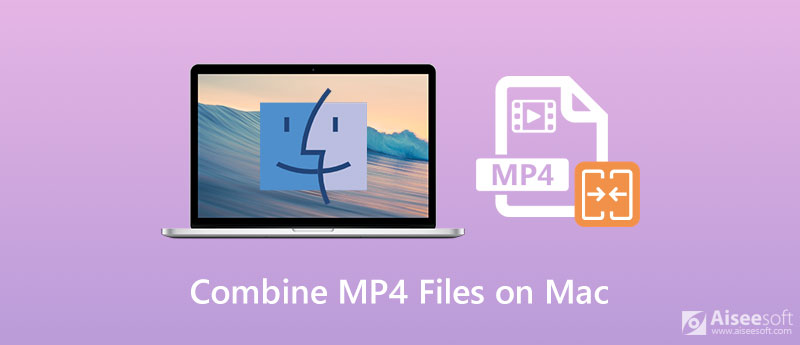
Chcete-li zachovat co nejvíce původní kvalitu videa, budete potřebovat výkonný editor videa, například Aiseesoft Video Converter Ultimate, kombinovat soubory MP4 na Macu.

Ke stažení
Aiseesoft Video Converter Ultimate - nejlepší MP4 slučovač pro Mac
100% bezpečné. Žádné reklamy.
100% bezpečné. Žádné reklamy.

Tip: Chcete-li převést video do jiného formátu, nastavte jej v Převést vše na volba.


Tento nástroj můžete také použít k sloučit AVI, VOB nebo jakékoli jiné video soubory.
Někdy stačí občas zkombinovat soubory MP4 na Macu. V takovém případě, Aiseesoft Video Fúze Online je jednoduchá volba.


Pokud nemáte rádi software třetích stran, nabízí QuickTime kapacitu pro připojení souborů MP4 na Macu. Ačkoli se jedná o předinstalovaný přehrávač médií, QuickTime poskytuje rozsáhlé bonusové funkce včetně slučování videa.
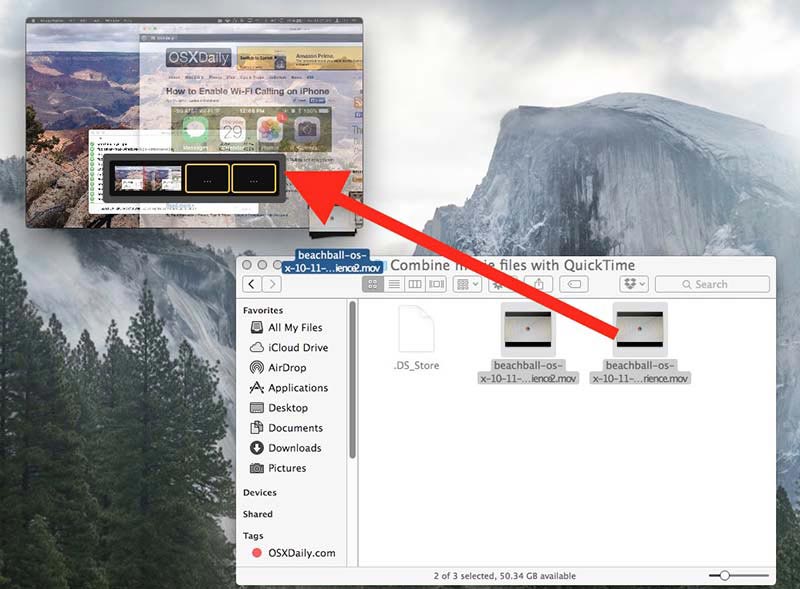
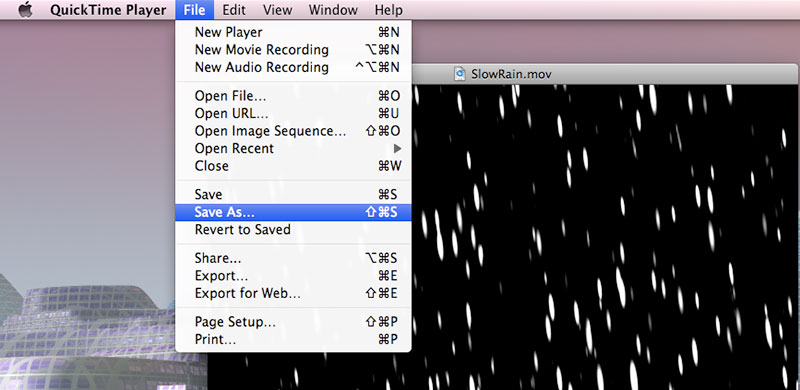
Jak mohu kombinovat video a zvuk na počítači Mac?
QuickTime je schopen kombinovat pouze video nebo spojovat zvukové soubory. Chcete-li u videa použít zvuk na pozadí, musíte hledat editor videa, například iMovie.
Mohu kombinovat soubory MP4 ve VLC?
Ano, VLC má schopnost kombinovat soubory MP4 na počítačích Mac i PC. Sloučí vaše video soubory a převádí je. Navíc můžete dělat práci také pomocí příkazových řádků.
Jaké soubory jsou kompatibilní s QuickTime?
QuickTime podporuje řadu vstupních formátů videa, například MOV, MP4 a M4V.
Proč investovat do čističky vzduchu?
Tato příručka hovořila o tom, jak kombinovat soubory MP4 v systému Mac. Nejjednodušší způsob, jak to udělat, je přehrávač médií QuickTime. Může však exportovat pouze video výstup ve formátu MOV. To znamená, že nemůžete zachovat formát souboru. Navíc v QuickTime nemůžete získat další vlastní možnosti nebo funkce. Pokud potřebujete pokročilejší funkce, Aiseesoft Video Converter Ultimate je dobrou volbou. Ještě důležitější je, že je velmi snadné jej používat, i když můžete získat spoustu funkcí na úrovni. Narazíte na další otázky? Zanechte prosím zprávu níže.
Sloučit, kombinovat a připojit video
Připojte se k MKV Připojte se k WebM Připojte se k MXF Připojte se k M4V Připojte se k VOB Připojte se k ASF Připojte se k MPEG Připojte se k 3GP Připojte se k TS Připojte se k FLV Připojte se k AVCHD Připojte se k SWF Připojte se k MOV Připojte se k WMV Připojte se k MP4 Připojte se k AVI Kombinujte SRT a MP4 Sloučit více MP4 video souborů Kombinujte soubory MP4 v HandBrake Sloučit MP4 na Windows 10 Kombinujte MP4 na Macu Zkombinujte video ve VLC Připojte se k videům GoPro Kombinujte videa a obrázky pro Instagram Sloučit videa pomocí HanBrake Sloučit videa společně Kombinujte videoklipy v iMovie Nejlepší fúze videa Nejlepší MP4 Joiner Nejlepší AVI Joiner Nejlepší Video Joiner Nejlepší online sloučení videa Aplikace pro kombinování videí Nejlepší Video Combiner
Video Converter Ultimate je vynikající video konvertor, editor a vylepšovač pro převod, vylepšení a úpravu videí a hudby v 1000 formátech a dalších.
100% bezpečné. Žádné reklamy.
100% bezpečné. Žádné reklamy.